Routing adalah proses untuk memilih jalur (path) yang harus dilalui oleh paket. Jalur yang baik tergantung pada beban jaringan, panjang datagram, type of service requested dan pola trafik. Pada umumnya skema routing hanya mempertimbangkan jalur terpendek (the shortest path).
Terdapat 2 bentuk routing, yaitu:
- Direct Routing (direct delivery); paket dikirimkan dari satu mesin ke mesin lain secara langsung (host berada pada jaringan fisik yang sama) sehingga tidak perlu melalui mesin lain atau gateway.
- Indirect Routing (indirect delivery); paket dikirimkan dari suatu mesin ke mesin yang lain yang tidak terhubung langsung (berbeda jaringan) sehingga paket akan melewati satu atau lebih gateway atau network yang lain sebelum sampai ke mesin yang dituju.
Tabel Routing
Router merekomendasikan tentang jalur yang digunakan untuk melewatkan paket berdasarkan informasi yang terdapat pada Tabel Routing.
Informasi yang terdapat pada tabel routing dapat diperoleh secara static routing melalui perantara administrator dengan cara mengisi tabel routing secara manual ataupun secaradynamic routing menggunakan protokol routing, dimana setiap router yang berhubungan akan saling bertukar informasi routing agar dapat mengetahui alamat tujuan dan memeliharatabel routing.
Tabel Routing pada umumnya berisi informasi tentang:
- Alamat Network Tujuan
- Interface Router yang terdekat dengan network tujuan
- Metric, yaitu sebuah nilai yang menunjukkan jarak untuk mencapai network tujuan. Metric tesebut menggunakan teknik berdasarkan jumlah lompatan (Hop Count).
Contoh tabel routing pada MikroTik
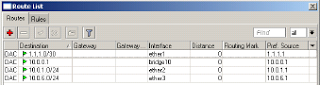
Routed Protocol dan Routing Protocol
Routing Protocol maksudnya adalah protocol untuk merouting. Routing protocol digunakan oleh router-router untuk memelihara /meng-update isi routing table. Pada dasarnya sebuah routing protocol menentukan jalur (path) yang dilalui oleh sebuah paket melalui sebuah internetwork.
Contoh dari routing protocol adalah RIP, IGRP, EIGRP, dan OSPF.
Routed Protocol (protocol yang diroutingkan) maksudnya adalah protokol-protokol yang dapat dirutekan oleh sebuah router. Jadi protocol ini tidak digunakan untuk membuild routing tables, melainkan dipakai untuk addressing (pengalamatan). Karena digunakan untuk addressing, maka yang menggunakan routed protocol ini adalah end devices (laptop, mobile phone, desktop, mac, dll). router akan membaca informasi dari protocol ini sebagai dasar untuk memforward paket.
Contoh routed protocol adalah IP, NetbeUI, IPX, Apple Talk dan DECNet.
Terdapat 2 bentuk routing, yaitu:
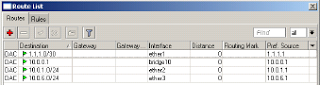
_________________________________________________________________________________
Apa itu Subnetting?
Subnetting merupakan teknik memecah network menjadi beberapa subnetwork yang lebih kecil. Subnetting hanya dapat dilakukan pada IP addres kelas A, IP Address kelas B dan IP Address kelas C. Dengan subnetting akan menciptakan beberapa network tambahan, tetapi mengurangi jumlah maksimum host yang ada dalam tiap network tersebut.
Apa tujuan Subnetting?
Apa tujuan Subnetting , Mengapa perlu subnetting atau Apa manfaat subnetting? Ada beberapa alasan mengapa kita perlu melakukan subnetting, diantaranya adalah sebagai berikut:
Subnetting merupakan teknik memecah network menjadi beberapa subnetwork yang lebih kecil. Subnetting hanya dapat dilakukan pada IP addres kelas A, IP Address kelas B dan IP Address kelas C. Dengan subnetting akan menciptakan beberapa network tambahan, tetapi mengurangi jumlah maksimum host yang ada dalam tiap network tersebut.
Apa tujuan Subnetting?
Apa tujuan Subnetting , Mengapa perlu subnetting atau Apa manfaat subnetting? Ada beberapa alasan mengapa kita perlu melakukan subnetting, diantaranya adalah sebagai berikut:
- Untuk mengefisienkan alokasi IP Address dalam sebuah jaringan supaya bisa memaksimalkan penggunaan IP Address
- Mengatasi masalah perbedaan hardware dan media fisik yang digunakan daam suatu network, karena Router IP hanya dapat mengintegrasikan berbagai network dengan media fisik yang berbeda jika setiap network memiliki address network yang unik.
- Meningkatkan security dan mengurangi terjadinya kongesti akibat terlalu banyaknya host dalam suatu network.
Misalkan disebuah perusahaan terdapat 200 komputer (host). Tanpa menggunakan subnetting maka semua komputer (host) tersebut dapat kita hubungkan kedalam sebuah jaringan tunggal dengan perincian sebagai berikut:
Misal kita gunakan IP Address Private kelas C dengan subnet mask defaultnya yaitu 255.255.255.0 sehingga perinciannya sebagai berikut:
Network Perusahaan
Alamat Jaringan : 192.168.1.0
Host Pertama : 192.168.1.1
Host Terakhir : 192.168.1.254
Broadcast Address : 192.168.1.255
Misalkan diperusahaan tersebut terdapat 2 divisi yang berbeda sehingga kita akan memecah network tersebut menjadi 2 buah subnetwork, maka dengan teknik subnetting kita akan menggunakan subnet mask 255.255.255.128 (nilai subnet mask ini berbeda-beda tergantung berapa subnetwork yang akan kita buat) sehingga akan menghasilkan 2 buah blok subnet, dengan perincian sebagai berikut:
Network Divisi A
Alamat Jaringan / Subnet A : 192.168.1.0
Host Pertama : 192.168.1.1
Host Terakhir : 192.168.1.126
Broadcast Address : 192.168.1.127
Network Divisi B
Alamat Jaringan / Subnet B : 192.168.1.128
Host Pertama : 192.168.1.129
Host Terakhir : 192.168.1.254
Broadcast Address : 192.168.1.255
Dengan demikian dengan teknik subnetting akan terdapat 2 buah subnetwork yang masing-masing network maksimal terdiri dari 125 host (komputer). Masing-masing komputer dari subnetwork yang berbeda tidak akan bisa saling berkomunikasi sehingga meningkatkan security dan mengurangi terjadinya kongesti. Apabila dikehendaki agar beberapa komputer dari network yang berbeda tersebut dapat saling berkomunikasi maka kita harus menggunakan Router.
Demikianlah bahasan sederhana tentang mengenal teknik subnetting ini, mohon dikoreksi apabila ada kesalahan. Bahasan selanjutnya insyaAlloh mengenai “Contoh Soal Perhitungan Subnetting”.








































